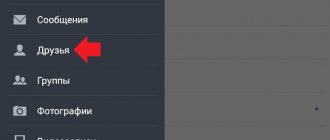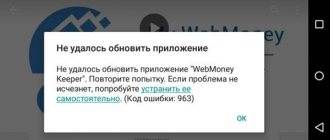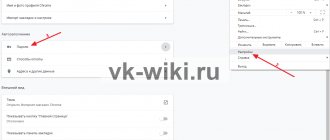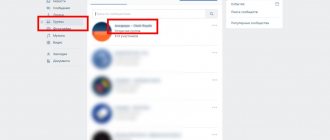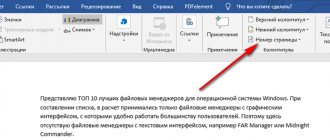Не секрет, что Вконтакте автоматически выделяет некоторых друзей и включает из в категорию важных. Важные друзья — это первые друзья в списке в ВК, те люди, с кем чаще и больше всего общается пользователь Вконтакте. И если добавление в список важных друзей происходит автоматически на основе поведенческих факторов, то как удалить людей из списка важных друзей? Как изменить список важных друзей в ВК? Именно поэтому в данной статье рассмотрим, как убрать друга из важных в ВК!
Как убрать человека из ВК на ПК или телефоне
Существует несколько эффективных способов, как убрать важных друзей ВКонтакте с верхней части списка. Каждый из методов работает и дает ожидаемый результат, но нюансы реализации немного отличаются.
Как убрать людей на ПК
Для начала рассмотрим, как убрать друга из важных в ВК на полной версии сайта с помощью компьютера. Используйте один из следующих способов.
Проявление активности
Наиболее простой метод, позволяющий убрать человека в ВК с верхних позиций — больше общаться с другими людьми в социальной сети. Эта методика долгая и требует ручных действий. В частности, необходимо заходить на странички пользователей, которых вы хотите поднять, писать им сообщения, оставлять комментарии и т. д. Таким способом ненужный человек постепенно «выдавливается» из списка. Кроме того, с «лишними» людьми вообще не нужно общаться.
Сокрытие новостей товарища
Чтобы убрать людей в ВК из важных, исключите из ленты любые новостные оповещения от человека. Не обязательно вовсе отказываться от новостей, поэтому используйте эту опцию временно.
Первый способ:
- войдите на страницу человека, которого вы хотите убрать из списка важных друзей в ВК;
- жмите на три точки для входа в меню и выберите раздел Скрывать новости;
- оставьте изменения на несколько дней.
После снижения уровня последний можно восстановить с помощью упомянутой инструкции и выбрать раздел Показывать новости. О том, как отметить человека в группах, постах итд мы расскажем в другой статье.
Если метод не дал результата, можно скрыть новости другим способом:
- войдите в раздел Новости в главном меню ВК;
- справа перейдите во вкладку Новости и жмите на «плюс»;
- в появившемся списке жмите Добавить вкладку;
- выделите одного или нескольких людей и жмите Сохранить.
После обновления страницы найдите в новостях запись от человека, которого нужно убрать из важных друзей. Кликните на три точки и выберите Это мне не интересно, а после Не показывать новости. Для надежности лучше использовать две рассмотренные выше методики.
Блокировка
Чтобы поменять расположение важных друзей в перечне в ВК и убрать каких-то людей из этого перечня, воспользуйтесь черным списком. Суть в том, чтобы временно удалить человека из категории друзей. Для временного разрыва дружбы сделайте следующие шаги:
- войдите в главное меню сайта и перейдите в раздел Настройки;
- кликните на кнопку Добавить в черный список;
- вставьте в специальное поле ID человека;
- жмите кнопку Заблокировать, которая находится с правой стороны;
- выждите несколько часов и снова разблокируйте пользователя, добавив его в товарищи.
Данный метод весьма рисковый, поэтому использовать его рекомендуется в крайних случаях (если вы, конечно, дорожите дружбой с человеком).
Временное удаление
Чтобы убрать людей из категории важных товарищей, можно временно удалить их из перечня друзей. Для этого:
- войдите в список друзей;
- отыщите нужный профиль;
- кликните на троеточие и выберите раздел Убрать из друзей;
- жмите на кнопку Отмена, которая появится рядом и обновите страничку.
После выполнения этих действий товарищ может опуститься на много позиций. При этом владелец странички также теряет место в рейтинге пользователя, которого он опустил.
Учтите, что порядок расположения людей меняется не сразу, а по истечении 2-3 часов (иногда более) после выполнения указанных манипуляций. Человек может опуститься в середину или даже в самый низ перечня.
Как убрать людей на телефоне
Здесь работают те же методы, что рассмотрены выше. Кратко рассмотрим их особенности:
- Сокрытие новостей. Среди постой найдите новость друга, которого планируете скрыть, и кликните на ссылку Скрыть новости источника.
- Прекратите общаться. Игнорируйте любые отправления и обновления пользователя, не отвечайте на СМС и ничего не делайте на его страничке. При этом будьте активными с другими людьми.
- Уберите из друзей. Войдите в перечень товарищей, выберите необходимый профиль и кликните под фото раздел «У Вас в друзьях». Далее выберите пункт Удалить из друзей. Войдите на страницу субъекта и примите заявку.
Указанные действия позволяют убрать людей из перечня и опустить их на более нижние позиции.
Понижение позиции аккаунта через публикации
Как убрать друга из верхней части своего перечня контактов, не заходя к нему в профиль? Найдите в ленте его последний пост и через знакомые три синие точки нажмите всплывающую команду «мне это неинтересно».
Эта функция автоматически перенесет позицию бывшего важного друга на много строчек вниз.
Если вам нужно видеть остальные действия приятеля в социальной сети, не переживайте. Факт, что вы назвали одну публикацию неинтересной, не заблокирует доступ к остальным постам пользователя.
В заключение надо отметить, что все перечисленные способы работают недолго. Если человек снова начнет проявлять интерес к конкретной странице, регулярно на ней отмечаться и просто появляться, ставить лайки, заводить диалоги, комментировать фотографии, видеоматериалы и новые публикации – услужливый оптимизатор ВКонтакте опять сделает хозяина этой страницы важным. Удачного общения во ВКонтакте с важными друзьями и не очень!
Как формируется список важных
Чтобы правильно работать с этой функций, важно понимать, что значит важные друзья В Контакте. Речь идет о пользователях, страницы которых добавлены в специальный список товарищей и имеют наибольший приоритет. Иными словами, человек чаще всего общается с этими людьми, переходит к ним на страницу и совершает определенные действия. Зная, как формируется перечень, можно поднимать рейтинг одних людей и опускать других. Не меньшее значение имеет активность пользователя, находящегося «на другой стороне» ВК.
Способ №1 как поднять друга Вк
Это долгосрочный метод.
На то, чтобы поднять друга Вк на 1 место этим способом может уйти больше 1 дня. Вам не придется постоянно сидеть в соцсети — достаточно ежечасно заходить к себе на страницу и переходить в профиль того человека, которого вы хотите поместить на первое место в списке друзей Вконтакте.
Лучше заходить на личную страницу человека именно через вкладку «Друзья». Постепенно клик за кликом (при условии, что в его профиль вы будете заходить чаще, чем страницы других людей) этот друг поднимается в список важных друзей и займет топовую позицию.
Можно ли определить порядок важных друзей
Известно, что первыми располагаются те люди, с которыми чаще всего осуществляются разные контакты через ВК. Кроме того, на расстановке сказывается много факторов, среди которых активность переписки, лайки, комментарии, вход на страницу и т. д. Точный принцип, как формируются важные друзья в ВК, известен только разработчикам. Как результат, участники соцсети с наибольшим авторитетом поднимаются в самый верх вкладки и остаются там до момента, пока не потеряют свой статус.
Изменение порядка
Ну вот, теперь мы разобрались, как отображаются такие последовательности людей и как распределяются друзья в Контакте. Перейдем к практическим вопросам, первый из которых будет таким: можно ли изменить данный порядок? Как перемещать друзей в списках и сортировать их по собственному усмотрению, как поменять местами друзей? Увы, порядок, как уже было сказано, устанавливается автоматически, и в настоящее время Вконтакте нет функции, которая позволяет выполнить такую операцию. Если вас интересует, как поднять друга и как опустить его в общем списке, то способ есть только один — почаще общаться с этим человеком в любой форме или же, наоборот, свести общение к минимуму.
А сейчас — парочка интересных и полезных опций.
Начнем с полезного: как известно, многие пользователи Вконтакте делятся своими реальными координатами, включающими номер мобильного телефона, логин в Skype, а также ссылки на блоги и т.д. Однако немногие знают, что существует приложение для мобильных телефонов, позволяющее синхронизировать контакты с ВК с записной книжкой в памяти телефона. Приложение носит название «Вконтакте Sync»
и доступно для операционной системы
Android
.
Теперь об интересном: представьте, как выглядел бы ваш список ваших знакомых, если представить его в виде графика? Визуализация друзей
— это вполне реальная функция, которую предлагает сайт . Вам потребуется лишь разрешить размещенному на сайте приложению доступ к вашей страничке, и программа построит интерактивный граф друзей, в котором отображаются все ваши связи между людьми, наглядно и познавательно.
Последнее, что хотелось бы сказать — в погоне за огромным количеством добавленных людей Вконтакте не забывайте о тех, кто рядом с вами, а общаясь в Интернете, не стоит пренебрегать и живым общением, ведь никогда не заменят реальных знакомых!
Доброго всем времени суток, мои дорогие друзья, и гости моего блога. Наверное многие из вас знают, что в списке ваших друзей в вконтакте в самом верху стоят самые важные из них, те, чью страницу вы чаще всего посещаете, общаетесь и т.д. В связи с этим многие люди ищут, как в вк убрать человека из важных друзей. Не знаю почему это так, но видимо просто не хотят перед кем-то «палиться».
На самом деле гораздо легче , чем снизить их позиции. Но в любом случае сегодня я вас покажу несколько способов, как это можно очень легко сделать.
Самым простым и быстрым способом будет банальное удаление. Но вы только не переживайте, это не навсегда. Просто зайдите в своих друзей и удалите того, кого желаете опустить убрать ниже. После этого появится кнопка «Отмена» , на которую вам тут же надо будет нажать.
После этого обновите страницу, и вы увидите, что этот друг стал гораздо ниже, чем был изначально. А самое главное, что всё прошло безболезненно. После этой процедуры ваш приятель может оказаться уже на 5 месте, а может и 12, а может вообще тридцатом.
Но не забываем одно НО. После таких манипуляций не только ваш приятель опустится на нижние позиции, но и вы опуститесь в его списке. Если вам это не принципиально, то дерзайте!
Как добавить в список человека
Пользователи часто интересуются, как поднять человека в категорию важных в ВК. Сделать это нетрудно. Достаточно проявлять максимальную активность в отношении интересующего субъекта — общаться с ним, часто входить на его страницу, ставить лайки, писать на стене, дарить подарки и т. д. Чем больше взаимодействия, тем выше шансы внести нужных людей в перечень важных товарищей.
Интересно, что после добавления друг сразу попадает в ТОП-5, но при отсутствии взаимодействия опускается в нижнюю часть списка. Иными словами, добавить в ВК в важные друзья и оставить там удается только путем общения. Сделать это искусственно не получится.
Полезно: как отправить бесплатные подарки — об этом подробно в статье.
Как убрать из «Важных друзей»
Единого и простого способа убрать человека из «Важных» нет, потому как Вконтакте не предусматривает подобную функцию. Тоже самое касается и изменения списка.
Однако есть возможность сделать это косвенно. Важно отметить, что эффект ни от одного из лайфхаков не будет моментальным: для видимого результата придётся подождать от нескольких часов до суток.
Привязка номера и почты вконтакте и одноклассниках
Скрыть новости
Если скрыть новости страницы пользователя, то он в ближайшие сутки покинет пятёрку «Важных». Причём не имеет значение, насколько часто приятель публикует посты.
Скрыть новости можно двумя способами:
- найти ближайший пост пользователя в новостной ленте и, наведя курсор на стрелочку сбоку (выглядит как незаконченный треугольник), выбрать «Это не интересно»;
- зайти на страницу друга и нажать на три точки под его аватаркой, после чего кликнуть на фразу «Скрывать новости…»;
Действие можно сразу же отменить, но итог будет в любом случае одинаков: ненужный юзер покинет список.
Временная блокировка друга
Наиболее радикальный вариант изменения позиций «важный друзей»: добавить человека в чёрный список, а после убрать. Для этого необходимо, как и в предыдущем пункте, на странице пользователя найти три точки и щёлкнуть мышкой по кнопке «Пожаловаться…».
Далее необходимо выбрать какую-либо из причин и поставить галочку около «Закрыть доступ к моей странице».
Можно также пройти по ссылке и добавить человека в чёрный список напрямую. Удалить его из ЧС можно, если нажать на крестик возле имени.
И последний способ добавить приятеля в игнор-лист: сначала удалить его из друзей, а после нажать «Заблокировать…».
Главное, чтобы в этот момент пользователь не пытался написать сообщение или проверить профиль заблокировавшего, иначе он поймёт, что оказался в ЧС.
Прекратить общение с другом
Наиболее долгий способ — уменьшить активность общения с пользователем, увеличивая с другими. Это значит:
- не комментировать записи;
- не ставить лайки;
- писать меньше сообщений;
- не заходить на страницу;
- не просматривать фотографии.
Тогда алгоритм сочтёт пользователя неважным, и уберёт его из первых пяти друзей.
Загрузка видео Вконтакте
Удалить друга
При удалении из списка контактов пользователь автоматически убирается из «Важных». Если его добавить в друзья повторно, то он окажется на 4 или 5 позиции, однако при минимальном общении быстро спустится.
Но в момент, когда отменится удаление приятеля, ему придёт уведомление: «Имя Фамилия принял Вашу заявку», так что этот способ — наименее скрытный.
Можно ли скрыть список важных друзей
Теперь вы знаете, как определяются важные друзья в ВК, как их добавить и убрать в перечень в случае необходимости. Но бывают ситуации, когда нужно спрятать этот перечень от посторонних. Для этого необходимо использовать функцию скрытия.
С ПК:
- войдите в настройки и жмите Приватность;
- отыщите строку, где написано, Кого видно в списке моих друзей и подписок;
- жмите кнопку и уберите галку для людей, для которых нужно убрать список;
- сохраните изменения.
С телефона:
- войдите в меню и настройки;
- перейдите в раздел Приватность и ищите такую же строчку, как и в ПК;
- уберите отметки с тех людей, которые не должны видеть список;
- сохранитесь.
Ограничение по сокрытию составляет 30 человек, поэтому учтите эту особенность.
Убираем с верхних позиций списка друзей, через скрытие новостей
Данный способ подойдет для смещения с верхних позиций друга, который часто публикует новые записи на своей странице (см. ).
Суть заключается в следующем. Его свежие записи попадают к нам в ленту новостей. И происходит это достаточно часто. Мы их просматриваем, и за эту активность, он получает очки рейтинга. И прочно занимаем верхние позиции в списке наших друзей.
Решение приходит само собой — нужно отключить просмотр его новостей.
Для этого идем на свою страницу, и переходим в раздел «Новости» . В правом блоке меню щелкните на значок, который откроет фильтр по пользователям. На картинке он отмечен стрелкой.
Здесь откройте выпадающее меню, и выберите «Скрыть все» .
Теперь найдите в списке нужного человека, и отметьте его галочкой. Так мы увидим в списке новостей только его записи. Для этого нажмите на кнопку «Сохранить» .
Теперь в списке будут отображены только новости нужного пользователя. Выберите первую запись, откройте в правом верхнем углу меню, и нажмите здесь «Это не интересно» . Так вы понизите приоритет его записей, и они больше не будут показываться.
Теперь достаточно подождать немного времени, и это действие приведет к тому, что пользователь покинет верхние строчки списка важных друзей.
P.S.
Кстати, чуть не забыл. Январь кончился и я объявлю лучших комментаторов месяца, которые получат дополнительные баллы для участия в моем « ».
- Анна Гильянова (12комментариев) — 20 баллов
- Татьяна Сухих () — 18 баллов
- Надежда Суптеля () — 16 баллов
- Владимир Раичев (6 комментария) — 14 баллов
- Lara (к сожалению не знаю фамилии) () — 12 баллов
- Анна Тихомирова (3 комментария) — 10 баллов
Принимайте участие и тогда в конце года у вас будет возможность получить Классные призы! Удачи!
С уважением, Дмитрий Костин.
Часто бывает, что у пользователя, зарегистрированного в соцсети ВКонтакте, есть необходимость удалить из списка друзей какого-то человека. Однако, не все могут легко с этим справиться. Есть пользователи, которые мало знакомы с навигацией сайта и не могут разобраться сами в его обширном функционале. Именно для таких людей написана эта статья, которая поможет найти ответ на вопрос: «Как удалить друга в контакте
?».
Для этого необходимо выполнить следующий перечень действий:
- Зайдите на свой аккаунт в соцсети ВКонтакте.
- Перейдите на страницу «Мои друзья»
, для этого необходимо нажать на ссылочку слева от главного фото вашего профиля (обычно она расположена вторая сверху). - Попав на страничку со списком людей, с которыми вы дружите, необходимо найти того человека, какой подлежит удалению. Для этого удобно воспользоваться строкой поиска (она находится вверху странички и обозначается значком «лупа»).
- Вбиваем в строку поиска имя или фамилию того, кого хотим удалить. Список тут же выдаст нам строку с миниатюрой нужного человека.
- Напротив фотографии друга будет ряд ссылочек, которые позволяют выполнять различные действия. Нажимаем на ссылку «Убрать из друзей».
- После нажатия данной ссылки все остальные действия станут невозможны. Однако, появится небольшая ссылочка «Вернуть в друзья»
, которая позволит вновь внести человека в список друзей, если он был удален ошибочно. Но это возможно лишь пока вы находитесь в разделе
«Мои друзья»,
если вы вышли из него, то моментальное восстановление будет невозможно. - После удаления человек попадает в список ваших подписчиков и все равно сможет просматривать все ваши обновления. Чтобы удалить его еще и оттуда необходимо перейти на страницу с подписчиками.
- Для этого щелкаем небольшую ссылочку «Мои подписчики»
, которая расположена прямо под главным фото вашей страницы. - Появится окно с подписанными на вас людьми. Выбираем только что удаленного человека, наведя на него курсор мыши, и нажимаем на крестик в уголке миниатюры с его фото. Затем подтверждаем действие нажатием кнопки «Продолжить»
. Так, человек перейдет в
«Черный список». - После этого, спустя час, а лучше сутки заходим в «Мои настройки»
(слева от главного фото на вашей странице). - Выбираем вкладку «Черный список».
- Напротив имени удаленного человека кликаем на ссылку «Удалить из списка»
. Обновляем страницу.
Вот так несложно можно безвозвратно удалить друга из своего аккаунта. Помимо этой проблемы, часто у пользователей возникает вопрос а
Знали ли вы когда-нибудь о том, что в ВК есть на количество друзей? Да-да, на момент написания статьи он составляет 10000 пользователей вместе с заявками в друзья. А если друзей больше? Значит, они будут вашими подписчиками.
Найти пользователей, у которых в друзьях 10 тысяч человек, мягко говоря, не так просто. У большинства эта цифра куда меньше — 200-500 пользователей-друзей. Но не о друзьях мы сегодня поговорим, а о том, как формируется список друзей для пользователя. Здесь, как выясняется, все далеко не так просто.
Поле «Отчество» в ВК 2020 – возможно ли поставить?
Таким образом, сегодняшний в 2020 году HTML-код социальной сети «Вконтакте» не предполагает наличие поля «Отчество» на странице пользователей. Тем не менее многие энтузиасты пытаются повернуть «время вспять», и отредактировать с помощью браузера HTML-код с серверов ВК.
Действительно, после таких изменений на странице пользователя появляется поле «Отчество». Но при этом забывают пояснить, что HTML-код Вконтакте на сервере остаётся неизменным. Потому при последующем входе в ВК поле «Отчество» вновь исчезнет с вашей страницы.
Тем не менее в сети приведены способы, позволяющие включить поле Отчество в ВК 2020. Эффективность их в связи с приведённой нами информацией мы не гарантируем. При этом каждый может попробовать их на практике, и на собственном опыте сделать заключение о рабочем характере данных инструментов.